Di era digital yang serba cepat ini, kebutuhan akan penyimpanan data yang aman, praktis, dan mudah diakses menjadi semakin penting. Microsoft OneDrive hadir sebagai solusi penyimpanan cloud yang dapat diandalkan untuk kebutuhan pribadi maupun profesional. Dengan OneDrive, Anda dapat menyimpan berbagai jenis file, mulai dari dokumen, foto, video, hingga musik, dan mengaksesnya kapan saja, di mana saja, dan dari perangkat apa pun.
Artikel ini akan membahas secara lengkap tentang Microsoft OneDrive, mulai dari cara mendaftar, fitur-fitur unggulan, tips penggunaannya, hingga keamanan dan privasinya. Panduan ini ditujukan bagi Anda yang ingin memaksimalkan penggunaan OneDrive untuk menyimpan, mengatur, dan berbagi file secara efektif dan efisien.
Mengenal Microsoft OneDrive
Microsoft OneDrive adalah layanan penyimpanan awan (cloud storage) yang ditawarkan oleh Microsoft. Layanan ini memungkinkan Anda untuk menyimpan berbagai jenis file, seperti foto, video, dokumen, dan lainnya, secara online. Dengan OneDrive, Anda dapat mengakses file-file Anda kapan saja dan di mana saja, selama Anda memiliki koneksi internet.
OneDrive terintegrasi dengan sistem operasi Windows dan layanan Microsoft lainnya seperti Microsoft Office. Hal ini memudahkan Anda untuk menyimpan, berbagi, dan berkolaborasi pada file dengan orang lain. Selain itu, OneDrive juga tersedia untuk berbagai platform, termasuk macOS, iOS, dan Android, sehingga Anda dapat mengakses file Anda dari perangkat apa pun.
Cara Mendaftar dan Mengakses OneDrive
Mendaftar dan mengakses OneDrive sangatlah mudah. Anda dapat mengikuti langkah-langkah sederhana berikut:
-
Kunjungi situs web OneDrive atau unduh aplikasinya di perangkat Anda.
-
Klik “Daftar Gratis” jika Anda belum memiliki akun Microsoft. Anda dapat menggunakan alamat email yang ada atau membuatnya yang baru.
-
Ikuti petunjuk untuk menyelesaikan proses pendaftaran.
-
Setelah mendaftar, Anda dapat mengakses OneDrive dengan masuk menggunakan akun Microsoft Anda.
Setelah masuk, Anda akan diarahkan ke antarmuka OneDrive Anda. Di sini, Anda dapat mulai mengunggah, mengunduh, dan mengelola file Anda.
Fitur-Fitur Unggulan OneDrive
OneDrive hadir dengan segudang fitur unggulan yang dirancang untuk memudahkan Anda dalam menyimpan, mengelola, dan berbagi file secara online. Berikut beberapa fitur yang patut disorot:
1. Penyimpanan Cloud yang Aman: OneDrive menyediakan ruang penyimpanan cloud yang aman dan terlindungi untuk file-file penting Anda. Data Anda dienkripsi baik saat transit maupun saat disimpan di server Microsoft, memastikan keamanan dan privasi yang optimal.
2. Sinkronisasi Lintas Perangkat: Dengan OneDrive, Anda dapat mengakses file Anda dari mana saja dan kapan saja, di berbagai perangkat seperti komputer, laptop, smartphone, dan tablet. Fitur sinkronisasi otomatis memastikan semua perubahan yang Anda buat pada satu perangkat akan diperbarui di semua perangkat lainnya.
3. Kolaborasi File Real-Time: OneDrive memungkinkan Anda untuk berkolaborasi pada dokumen, spreadsheet, dan presentasi secara real-time dengan orang lain. Anda dapat mengedit file secara bersamaan, melihat perubahan yang dibuat orang lain secara langsung, dan berkomunikasi melalui fitur komentar.
4. Berbagi File yang Mudah: Anda dapat dengan mudah berbagi file dan folder dengan orang lain, baik di dalam maupun di luar organisasi Anda. OneDrive menyediakan opsi berbagi yang fleksibel, memungkinkan Anda untuk mengatur izin akses dan menentukan apakah penerima dapat mengedit atau hanya melihat file yang dibagikan.
5. Pemulihan File dan Versi: OneDrive menyimpan riwayat versi file Anda, sehingga Anda dapat dengan mudah mengembalikan file ke versi sebelumnya jika terjadi kesalahan pengeditan atau penghapusan yang tidak disengaja. Fitur pemulihan file juga memungkinkan Anda untuk memulihkan file yang terhapus secara permanen.
6. Integrasi dengan Aplikasi Microsoft Office: OneDrive terintegrasi secara mulus dengan aplikasi Microsoft Office seperti Word, Excel, dan PowerPoint. Anda dapat menyimpan file Office langsung ke OneDrive, membukanya langsung dari aplikasi Office, dan berkolaborasi pada dokumen secara real-time.
Fitur-fitur unggulan ini menjadikan OneDrive solusi penyimpanan cloud yang andal, aman, dan praktis untuk individu dan bisnis dari berbagai skala.
Cara Menyimpan File ke OneDrive
Menyimpan file ke OneDrive sangatlah mudah dan dapat dilakukan dengan beberapa cara:
1. Unggah Langsung dari Website:
- Buka website OneDrive dan masuk ke akun Anda.
- Klik tombol “Unggah” di bagian atas halaman.
- Pilih file atau folder yang ingin Anda simpan dari komputer Anda.
- File akan otomatis terunggah ke OneDrive.
2. Seret dan Jatuhkan (Drag and Drop):
- Buka folder di komputer Anda yang berisi file yang ingin Anda simpan.
- Buka website OneDrive di tab atau jendela browser yang terpisah.
- Klik, tahan, dan seret file atau folder dari komputer Anda ke jendela browser yang menampilkan OneDrive.
- Lepaskan tombol mouse untuk menjatuhkan file ke OneDrive. File akan terunggah secara otomatis.
3. Simpan Langsung dari Aplikasi Microsoft Office:
- Buka file yang ingin Anda simpan menggunakan aplikasi Microsoft Office (Word, Excel, PowerPoint).
- Klik menu “File”.
- Pilih “Simpan Sebagai”.
- Pilih “OneDrive” sebagai lokasi penyimpanan Anda.
- Beri nama file Anda dan klik “Simpan”.
Dengan berbagai cara yang mudah ini, Anda dapat menyimpan file ke OneDrive dengan cepat dan praktis.
Berbagi File dengan OneDrive
Salah satu fitur unggulan OneDrive adalah kemampuannya untuk berbagi file dan folder dengan mudah dan aman. Anda dapat berbagi dengan siapa saja, baik individu lain yang memiliki akun Microsoft maupun yang tidak. Anda juga dapat mengatur izin akses yang berbeda, seperti izin untuk mengedit atau hanya melihat.
Untuk berbagi file atau folder, cukup klik kanan pada item tersebut di OneDrive Anda dan pilih opsi “Bagikan“. Anda kemudian dapat memasukkan alamat email orang yang ingin Anda bagikan, atau membuat tautan yang dapat Anda bagikan sendiri. Anda juga dapat menambahkan pesan opsional untuk penerima.
OneDrive memberikan Anda kontrol penuh atas file yang Anda bagikan. Anda dapat mengubah izin akses kapan saja, atau berhenti berbagi file sepenuhnya. Anda juga dapat melacak siapa yang telah mengakses file yang Anda bagikan dan kapan mereka mengaksesnya.
Sinkronisasi OneDrive di Perangkat Anda
Salah satu keunggulan utama OneDrive adalah kemampuannya untuk sinkronisasi data di berbagai perangkat Anda. Dengan sinkronisasi, Anda dapat mengakses file dan folder penting Anda kapan saja dan di mana saja, baik dari komputer, laptop, tablet, atau smartphone.
Proses sinkronisasi OneDrive cukup mudah. Setelah Anda menginstal aplikasi OneDrive di perangkat Anda dan masuk dengan akun Microsoft Anda, folder OneDrive akan muncul. Folder ini bertindak sebagai cermin dari penyimpanan cloud Anda. Setiap perubahan yang Anda buat di folder OneDrive, baik itu menambahkan, mengedit, atau menghapus file, akan secara otomatis disinkronkan ke cloud dan semua perangkat Anda yang terhubung.
Anda memiliki kendali penuh atas sinkronisasi OneDrive. Anda dapat memilih untuk menyinkronkan semua file dan folder, atau hanya item tertentu saja. Ini sangat berguna jika Anda memiliki ruang penyimpanan perangkat yang terbatas. Selain itu, Anda dapat menghentikan sementara sinkronisasi untuk sementara waktu jika Anda memiliki koneksi internet yang lambat atau terbatas.
Keamanan dan Privasi di OneDrive
Keamanan dan privasi data Anda adalah prioritas utama di OneDrive. Microsoft telah menerapkan berbagai fitur dan protokol keamanan untuk melindungi informasi Anda dari akses yang tidak sah.
Beberapa fitur keamanan utama OneDrive meliputi:
- Enkripsi data: OneDrive mengenkripsi data Anda saat transit dan saat istirahat. Enkripsi saat transit memastikan bahwa data Anda aman saat ditransfer antara perangkat Anda dan server OneDrive. Enkripsi saat istirahat berarti data Anda dilindungi bahkan jika terjadi pelanggaran data.
- Otentikasi dua faktor: Otentikasi dua faktor menambahkan lapisan keamanan ekstra ke akun Anda dengan mengharuskan Anda memasukkan kode verifikasi dari perangkat tepercaya selain kata sandi Anda.
- Deteksi dan pemulihan ransomware: OneDrive dapat mendeteksi aktivitas ransomware yang mencurigakan dan membantu Anda memulihkan file Anda ke titik waktu sebelumnya.
- Personal Vault: Personal Vault adalah area penyimpanan yang dilindungi PIN di dalam OneDrive yang menyediakan lapisan keamanan tambahan untuk file sensitif Anda.
Selain fitur keamanan yang kuat, OneDrive juga menghormati privasi Anda. Microsoft tidak memindai file Anda untuk tujuan periklanan atau tujuan lainnya selain menyediakan layanan OneDrive. Anda memiliki kendali penuh atas data Anda, dan Microsoft tidak akan mengakses atau membagikannya tanpa izin Anda.
Dengan fitur keamanan dan privasi yang komprehensif, Anda dapat yakin bahwa data Anda aman dan terlindungi di OneDrive.










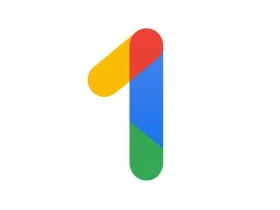
Leave a Review